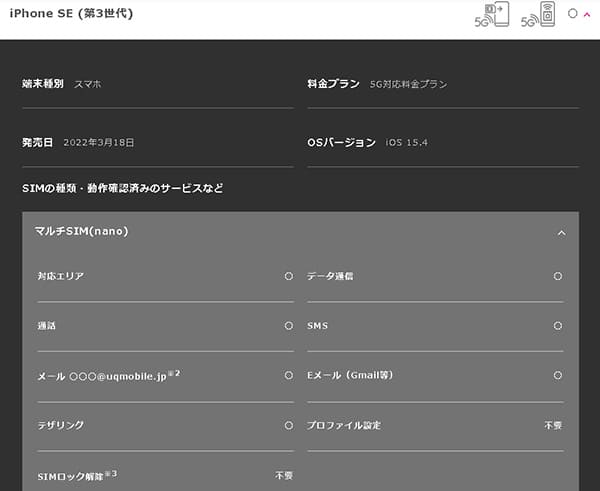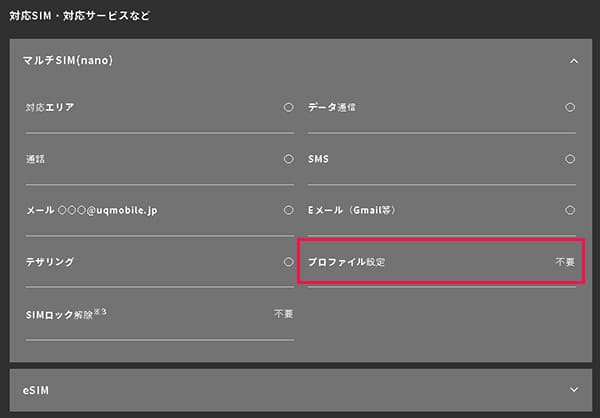この記事では、UQモバイルで「iPhone SE3」を使う手順について解説しています。
既にキャリア版のiPhone SE3をお使いの方でも、これからUQモバイルへ乗り換える前にiPhone SE3の機種変更の方であっても問題ありません。2つのパターンを1つ1つ丁寧に解説を進めていきます。
UQモバイルでiPhone SE3を使いたい方は、ぜひ参考にしてください!
・UQモバイルでiPhone SE3シリーズは使える
・UQモバイルでもセット購入可能!
(端末割引キャンペーン有り)
・MNP予約番号を取得した人は取得後5日以内で申し込む
・申込み前にクレジットカードや本人確認書類を準備しておくとスムーズ
・iPhone SE3をUQモバイルで使う場合は「持込み」という形になるので「SIMのみ・eSIM」で申し込む
・「MNP+SIMのみ」の申込みもキャッシュバック対象!
目次
結論:UQモバイルでiPhone SE3はキャリア版でもSIMフリー版でも使える
まず結論から先に言うと、UQモバイルでiPhone SE3は使えます。
UQモバイルでもiPhone SE3の取扱が開始となるので、動作確認面では問題ありません。
https://www.uqwimax.jp/mobile/products/sim/devices/
また、iPhone SE3は他キャリア版も全てSIMロック無しで販売されているので、既に他社でお使いのiPhone SE3もそのままUQモバイルで使えます。
Phone SE3を使ってUQモバイルへMNP乗り換えする手順は全部で5つ
iPhone SE3を使ってUQモバイルへMNPする手順はたったの5つで完了しちゃいます。
①iPhone SE3を購入
(UQ公式でもセット購入可能)
↓
②利用中の携帯会社からMNP予約番号の取得※
↓
③UQモバイルのSIM(eSIM)の申込み
↓
④MNP開通手続き
↓
⑤APN設定
※au、povoからの乗り換えであればMNP予約番号の取得は不要です。
手順①:iPhone SE3を購入しよう
僕は毎回Appleオンラインストアで購入しているので、今回もiPhone SE3はAppleオンラインストアで購入します。
また、各種支払い方法にも対応していますので、分割払いを希望の方は所持しているクレジットカードを使いましょう。
- Apple Pay
- クレジットカード
- Apple Storeギフトカード
- 銀行振込
- コンビニエンスストア払込
- 代金引換
- ショッピングローン
追記:UQモバイルオンラインストアでもiPhone SE3の取扱開始
UQモバイルオンラインショップでもiPhone SE3の取扱が確定しました。
予約開始は3月11日。発売は3月18日と他キャリア一律となっています。
iPhone SE(第3世代)の機種代金は以下のとおりです。
- 64GBモデル:65,335円
- 128GBモデル:75,190円
- 256GBモデル:93,720円
また、UQモバイルでは「オンラインショップ お得割」という特典が適用されます。
お得割は「増量オプションII」の加入有無によって異なります。
「増量オプションII」は月額550円ですが、1年間無料キャンペーンで最大13カ月間はオプション料金が無料となります。
約1年間は実質無料で使えるので、加入しておいて損はありません。
また、MNPと新規の割引額は以下のとおりです。
■MNP
- 増量オプションII 加入なし:-17,600円
- 増量オプションII 加入あり:-22,000円
■新規契約
- 増量オプションII 加入なし:-6,600円
- 増量オプションII 加入あり:-11,000円
また、24回の分割払いが利用可能です。
手順②:MNP予約番号を入手しよう
(※新規申し込みの方は不要です。)
現在キャリアでお使いの電話番号をそのままUQモバイルへ乗り換える際には事前に「MNP予約番号」を入手しておきます。
| MNP予約番号の取得方法 | |
| ドコモ | ドコモの携帯から:151 一般電話から:0120-800-000My docomoへログイン →「ドコモオンライン手続き」 →「携帯電話ポータビリティ予約」 → 「解約の手続き」 → 「手続きを完了する」 |
| au | 2021年9月2日より、MNP予約番号の取得は不要になりました。 |
| ソフトバンク | ソフトバンク携帯電話から *5533 My SoftBankへログイン → 暗証番号を入力 → 各種注意事項を読む → 予約番号発行 |
| 受付時間:午前9時~午後8時(年中無休) | |
電話でのMNP予約番号取得は最終的に、
- MNP(解約)に伴う説明
- MNP転出手数料3,300円の説明
- 違約金の説明(契約更新月以外の方)
- 端末残金の一括か分割か(残金が残っている方)
- 簡単なアンケート
これら15分程度の後、「MNP予約番号」と「MNP予約番号の有効期限」が伝えられます。
また、以下画像のようなSMSでも受け取れますが、念のため『SMSでも受取れますか?』と聞いておけば完璧です!

これでMNP予約番号の取得は完了です。
MNP予約番号の取得後は5日以内にUQモバイルへ申し込もう
発行されるMNP予約番号には15日間の有効期限がありますが、UQモバイルへMNPで申し込むにはこの有効期限が10日以上(発行から5日以内)が必要になります。
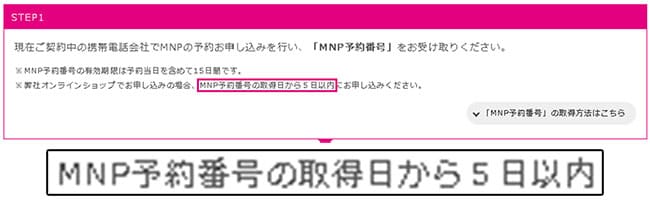
また、この有効期限は申込み後の何かしらのトラブル(入力事項のミスなど)でも日数はカウントされていきます。
そうすると、有効期限の必要日数が足りなくなってしまうことがあるので、取得後はそのままUQモバイルへ申し込みましょう!
手順③:UQモバイルを申し込む
MNP予約番号を取得したら次はいよいよUQモバイルの申し込みサイトより、契約手続きを行います。
この時申し込みに必要なものは、以下の物を先に準備しておくとよりスムーズに進めるので事前に用意しておきましょうね
・MNP予約番号(他社から乗り換える場合のみ)
・メールアドレス
・運転免許証等の本人確認書類
・引落用のクレジットカード
UQモバイルの申込み自体もシンプルなので迷うことはありませんが、大まかな流れは以下のとおりです↓
①UQオンラインストアへ進み、「SIMのみ(eSIM)」を選択する
(iPhone SEのセットも可)
↓
②料金プランの選択、オプションなどを選ぶ
↓
③基本的な個人情報やクレジットカード情報の入力を行う
↓
④申込み後に本人確認書類のアップロードして完璧
また、オンライン申込みは口座振替はできないのでクレジットカードの準備を忘れないようにしておきましょう。
口座振替は別途必要書類などがあり時間がかかるので余程の理由がない限りクレジットカードを推奨します
申込み完了後にそのまま本人確認書類をアップロードすれば申込みは全て完了です。
手順④:製品が届いたら回線切替(MNP転入)をしよう
申込みから2~3日でUQモバイルからSIMカード(もしくはiPhone SE3のセット)が届きます。
そしたら、現在お使いの携帯会社からUQモバイルへ回線切替(MNP転入)を行います。
回線切替っていっても、My UQmobileにログインして、回線切替をポチって押すだけの簡単作業だよ
マヒロ君の言うとおり、初めての方が「開通手続きを自分でやる」って聞くと難しそうですよね
だけど実際は、my UQ mobileにアクセスし、以下画像のように「お申し込み状況一覧」から「回線切り替え」ボタンをポチッと押すだけで完了です。
「My UQ mobile」は初回ログインだけ、初期IDとパスワードが必要になります。
- 初期ID:受付番号(半角英数字10桁)
- 暗証番号:申込み時に決めた4桁の数字
これらは、申込み完了後のメールに記載されています。

混み具合にもよりますが、即時〜30分もあれば自動的に完了します。
この回線が切り替わった時点でキャリアは自動的に解約になるよ
これで、UQモバイルへの乗り換えは完了です。

手順⑤:iPhone SE3にUQモバイルのSIMカードをセットしてAPNを完了させよう
UQモバイルへ電話番号が移ったら最後にAPNと呼ばれる「ネットワーク通信設定」を行います。(2022年3月時点)
APNとはUQモバイルの電波をキャッチしてあげるネットワーク通信設定となります。この作業をしないとiPhone 13でUQモバイルが使えないので忘れないようにしましょうね。
▼iPhone 13の電源をOFFにし、側面にあるSIMスロットを取り出してUQモバイルのSIMカードをセットします。

▼本来であれば次にAPN(ネットワーク通信設定)を行いますが、iPhone13シリーズはUQモバイルのSIMカードを挿すだけで自動完了してしまいます。
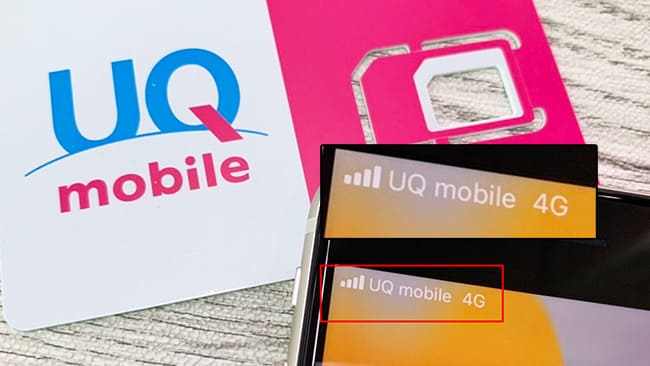
UQモバイル公式サイトの動作確認端末一覧でも「不要」と記載されています。
https://www.uqwimax.jp/mobile/products/sim/devices/
旧iPhoneからiPhone SE3へデータを移したい方は、クイックスタート&データ転送で完璧

iPhone SE3があなたのiPhoneデビューなら関係ありませんが、iPhoneからiPhone SE3への機種変更の方は、データを移行しなければなりません。
でも安心。
今では「クイックスタート」で超簡単に旧iPhoneからiPhone SE3へのデータ移行が行えちゃうんです。
- iPhoneシリーズのデータ移行はiPhone同士をかざすだけで行う「クイックスタート」
- Wi-Fi環境は確保しておく
- 旧iPhoneは最新のOSへアップデートしておく
- 充電はどちらもMAXにしておく
- LINEアプリは別途、移行手続きが必要
- Suicaも事前設定が必要(旧iPhoneで削除しておいて、iPhone SE3で再び追加するだけ)
- 転送時間は容量によって異なる(1時間~2時間)
- 転送中はiPhoneの利用ができない
- Apple Watchは「既存のWatchとペアリング」(腕に着けた状態で行う)
- ⇒ Apple Watch側に確認が出るので「OK」を押せば完了
- ゲームアプリの引き継ぎ方法様々なので使っているアプリの公式サイトで確認しておく
- ウィジェットは反映されないので再び設定が必要
- PayPayなどのPay系はそのまま使える物もあれば、ログインIDとパスワードを入力するものもある
- Twitterとインスタグラムはログインした状態で移行される(もしログアウトになってたら再びIDとパスワードを入力)
クイックスタートを行っている時はiPhone SE3の利用ができなくなので、容量が多い方は時間に余裕を持っておきましょう。
また基本ですが、LINEアプリは別途設定が必要となります。
過去に一度でもクイックスタートを行った方は特に説明不要かと思いますが、初めて行う方は以下記事を参考にしてください。
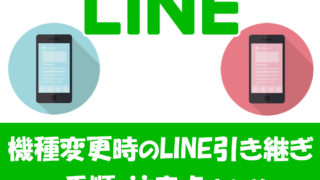
機種変更時の関連コンテンツです↓
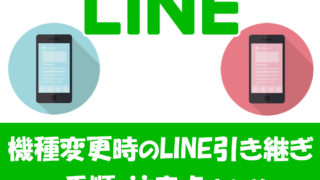
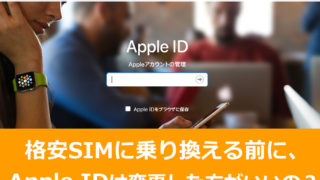
※僕の場合はいつもクイックスタートを使いますが、心配な方はiCloudへのバックアップはお願いします。
キャリア版のiPhone SE3を格安SIMで使う時はSIMカードを挿し換えるだけだよ
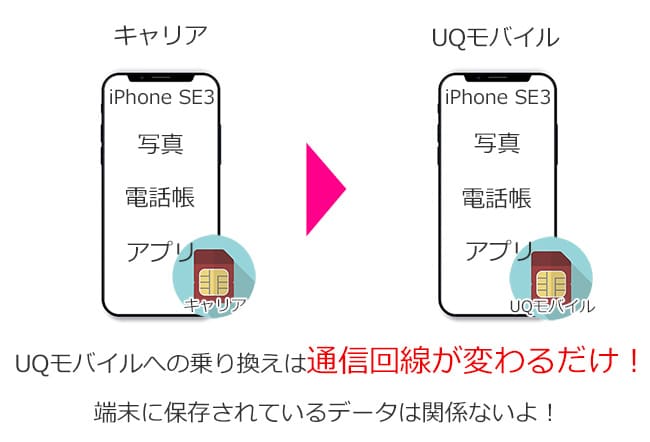
これはiPhone SE3の発売後から少してよく聞かれる質問です。
キャリアで購入したiPhone SE3を購入したけど、「やっぱりUQモバイルを使いたい!」という方も今後出てきます。
キャリアで購入したiPhone SE3でもそのままUQモバイルで使うことは可能で、SIMカードを挿し換えて、APN設定をするだけで完了です!
既存のiPhone SE3をそのまま使う人はメッチャ簡単ですね♪
UQモバイルのAPNが完了したのにiPhone SE3がネットに繋がらない時の対処法
これはどのキャリアで言えることですが、UQモバイルに限らずAPNが完了したのにネットに繋がらない時の主な対処法は以下の5つです。
- 数秒~数十秒待ってみる
- モバイルデータ通信がオフになっていないか確認する
- 一度初期化する
- 他の会社のプロファイルが入っている人は削除する
- SIMカードに問題がある場合はサポートセンターへ問い合わせてみよう
対処法①:APNが完了したら一度再起動してあげよう
初めてSIMカードを挿すとそのUQモバイルの電波をキャッチするまでに数秒かかることがあります。長い時は数十秒とかも結構あります。
この場合は、一度iPhone SE3を再起動するか機内モードをオン→オフするとスムーズにキャッチしてくれます。
僕はAPNを完了させたら最後に必ず再起動を行っています。
対処法②:モバイルデータ通信がオフになっていないか確かめよう
こちらもよくある原因の1つになりますが、「設定」内にある【モバイルデータ通信】がオフになっていると、強制的にインターネット通信が遮断されます。
デフォルトでは最初から「オン」の状態になっていますが、知らない間に触ってしまったり、何かしらの原因でオフになっていることがあります。
「あれ?」っと感じたら一度チェックしてみてくださいね。
対処法③:他の会社のプロファイルが入っている人は削除する
もし、iPhone SE3を他の格安SIM会社で使っていた方は、その会社のプロファイルがインストールされています。(※自動APNだった場合は対象外)
別の会社のプロファイルがインストールされていると正常に使えません。
なので削除します。
例えば、UQモバイルの削除手順は「一般」>「プロファイル」>「該当するプロファイルの削除」>「パスコードの入力」の順で行ってください。

また、公式サイトでも解説ページがあるので合わせて参考にしてくださいね。
対処法④:一度初期化する
これは上記の下りにもなりますが、色々な格安SIMを使っていたりすると途中で何かしらの設定を忘れていることがあります。
その状態に気が付かないとSIMカードを挿して、ちゃんとLTE(4G)表示になっているけどインターネットに繋がらない・・・という自体が起こります。
その場合は一度、初期化を行うと解決しますがデータのバックアップは必須になるので、ご注意ください。
対処法⑤:SIMカードに原因がある場合はサポートセンターへ!
そもそも、APN設定自体は凄く簡単なので余程のことがない限りスムーズに完了します。
ですが、ごくごく稀にSIMカード自体に問題がある場合があります。
この場合は自分でどーすることもできないので、UQモバイルのチャット機能を使ってまずは問い合わせてください。
まとめ:iPhone SE3をUQモバイルで使うのは超簡単!1つ1つ丁寧に行えば失敗なし
以上が、UQモバイルでiPhone SE3を使う手順でした!
実機が届き次第追記修正をしていきますが、iPhone SE3をUQモバイルで使う手順は他
「乗り換え」って聞くと難しいイメージを持ってしまいがちになりますが、1つ1つ丁寧にやっていけば、考えているよりもずっと簡単です。
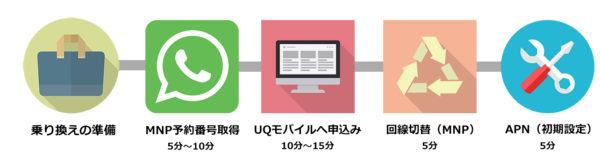
また、今回はキャリアと平行でUQモバイルからもiPhone SE3が同時に発売されるので、UQモバイルへ乗り換えるタイミングでiPhone SE3への機種変更を考えている方は手間が一度で済むのも嬉しいですね♪
それでは、最後にポイントをおさらいしておきましょう。
- 乗り換えると同時にiPhone SE3へ機種変更する方はUQモバイルでセット購入が可能
- 他社で購入したiPhone SE3でもUQモバイルでそのまま使える
- MNP予約番号の取得は電話が一番簡単で楽チン!
- 予約番号取得後は遅くても当日~2日以内にUQモバイルへ申込もう
- 本人確認書類やクレジットカードを準備しておくとスムーズだよ
- UQモバイルからSIMカードが届いたら回線切替をしよう
- 回線が切り替わったらSIMカードをiPhone SE3でAPNを行う
- 全て完了後に前に使っていた通信事業社は自動で解約になるよ
- SIMのみ+MNPが該当するので最大10,000円相当のau Pay残高キャッシュバックが対象になるよ
初めてキャリアから乗り換えを行う方は多少の不安はあるかと思いますが、一度UQモバイルにしてしまえば、毎月のスマホがグッと安くなります。
スマホ代はこれから一生付き合っていく大きな固定費なので、「毎月のスマホ代もっと安くならないかな。。」と悩んでいる方は、ぜひ参考にしてくださいね。